Office 2010 软件安装教程
Office2010安装教程

工具/原料
∙office2010 压缩文件
∙激活工具:小马激活绿色版
方法/步骤1
解压Office2010压缩文件
启动安装:双击Setup.exe
1. 3
安装进行时:
1)在图2中,勾选“我接受此协议的条款”,点击“继续”;
2)在图3中,有两种方案可选“立即安装”和“自定义”,建议选“自定义”,这样可以比较灵活,去掉一些不常用的项目,点击“自定义”;
3)在图4中,选择自己想要的项目,然后点击“立即安装”;
4)图5、图6等待安装完成。
5)图7完成安装,点击“关闭”。
至此,已经安装完成。
注意安装完成之后直接点击关闭,不要点击继续联机。
关闭后按以下步骤操作激活,激活后方可永久享受正版使用!
注意注意:
为保证激活顺利,开始操作激活之前务必退出杀毒软件、安全卫士等软件,以免激活程序被误删,导致安装不成功!
郑重承诺激活软件无任何危险,激活方便快捷!
如果担心不安全,激活成功之后可以全盘扫描清理杀毒!
2. 4
解压小马激活软件后双击打开激活工具
点
击永久享受正版,耐心等待!
激活成功后会有提示表示激活成功!5
检查是否永久激活了:
1)启动PowerPoint/word/excel;
2)在图片1中,点击“文件”选项卡;
3)在图片2中,点击“帮助”选项;
4)在图片3中,看到“激活的产品”了…。
如何在电脑生安装office2010

第1步:接受协议。
第2步:选择“①自定义安装”、“①立即安装”,如果电脑中已经安装了其他版本的Office软件,会提示“①升级”按钮。
一般选择“ 自定义安装”,在随后打开的窗口中提示“①保留以前的版本”或“①删除以前的版本”,选择“ 保留以前的版本”。
安装完毕,点击“关闭”按钮,可能会重启电脑。
双击“mini-KMS_Activator_v1.3_Office2010_VL_ENG”文件,启动激活向导:点击“是”按钮;
弹出下一个窗口,有四个“白色字体”的按钮:
(1)点击Activation Office 2010 VL,等待几秒钟输入1,等待10几秒钟,屏幕显示Press any key to exit…,按回车键退出
(2)点击Activation Check Office 2010 ,等待几秒钟,屏幕显示Press any key to exit…,按回车键退出
(3)点击Key Manager Office 2010 VL,等待几秒钟输入A,屏幕显示Press any key to exit…,按回车键退出
最后,关闭激活窗口。
office2010安装并激活的操作方法
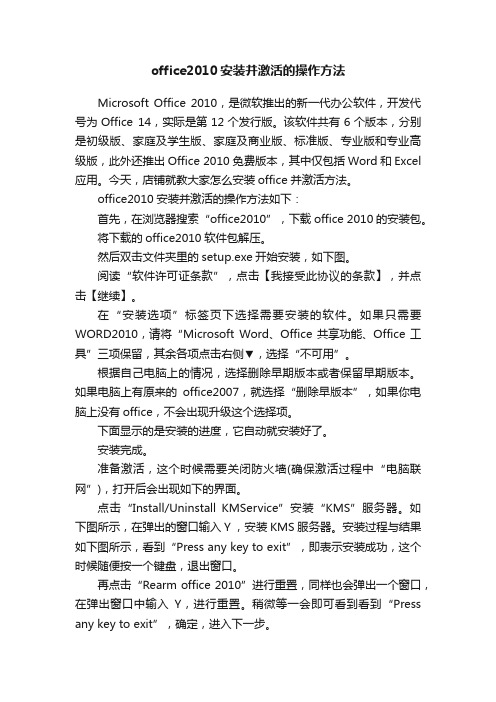
office2010安装并激活的操作方法Microsoft Office 2010,是微软推出的新一代办公软件,开发代号为Office 14,实际是第12个发行版。
该软件共有6个版本,分别是初级版、家庭及学生版、家庭及商业版、标准版、专业版和专业高级版,此外还推出Office 2010免费版本,其中仅包括Word和Excel 应用。
今天,店铺就教大家怎么安装office并激活方法。
office2010安装并激活的操作方法如下:首先,在浏览器搜索“office2010”,下载office 2010的安装包。
将下载的office2010软件包解压。
然后双击文件夹里的setup.exe开始安装,如下图。
阅读“软件许可证条款”,点击【我接受此协议的条款】,并点击【继续】。
在“安装选项”标签页下选择需要安装的软件。
如果只需要WORD2010,请将“Microsoft Word、Office共享功能、Office工具”三项保留,其余各项点击右侧▼,选择“不可用”。
根据自己电脑上的情况,选择删除早期版本或者保留早期版本。
如果电脑上有原来的office2007,就选择“删除早版本”,如果你电脑上没有office,不会出现升级这个选择项。
下面显示的是安装的进度,它自动就安装好了。
安装完成。
准备激活,这个时候需要关闭防火墙(确保激活过程中“电脑联网”),打开后会出现如下的界面。
点击“Install/Uninstall KMService”安装“KMS”服务器。
如下图所示,在弹出的窗口输入 Y ,安装KMS服务器。
安装过程与结果如下图所示,看到“Press any key to exit”,即表示安装成功,这个时候随便按一个键盘,退出窗口。
再点击“Rearm office 2010”进行重置,同样也会弹出一个窗口,在弹出窗口中输入Y,进行重置。
稍微等一会即可看到看到“Press any key to exit”,确定,进入下一步。
office2010软件安装教程

office2010软件安装教程
[名称]:office2010
[语言]:简体中文
[安装环境]:Win7/Win8/Win10
[64位/32位]
软件介绍
Microsoft Office是微软公司开发的一套基于Windows操作系统的办公软件套装。
常用组件有Word、Excel、Access、Powerpoint、FrontPage等。
安装步骤
1、选择软件安装包,鼠标右击解压
2、打开解压之后的文件夹,点击Office2010(64位)文件夹,鼠标右击set up,选择以管理员的身份运行
3、勾选我接受此协议条款,点击继续
4、选择自定义
5、点击文件位置,选择安装路径,用户可以自行设置安装路径,我这里选择默认的C盘,点击立即安装
6、软件正在安装中,耐心等一会
7、安装完成,点击关闭
8、打开解压之后的软件安装包文件夹,鼠标右击office 2010 正版验证激活工具,选择以管理员的身份运行
9、点击Install/Uninstall KM Service
10、在弹出的对话框输入:Y
11、当提示Press any key to exit,在键盘上按Enter键
12、点击Rearm office 2010
13、输入:Y
14、当提示Press any key to exit,在键盘上按Enter键
15、点击Activate office 2010 VL,运行完成后点击关闭
16、我们可以打开word2010,点击文件,信息,帮助查看是否已经成功激活,激活成功后会显示:激活的产品
17、打开软件,完成。
OFFICE2010安装激活教程
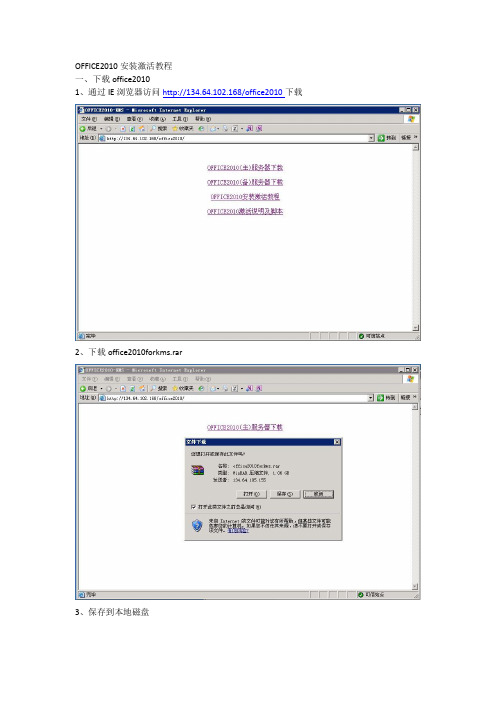
OFFICE2010安装激活教程
一、下载office2010
1、通过IE浏览器访问http://134.64.102.168/office2010下载
2、下载office2010forkms.rar
3、保存到本地磁盘
4、下载过程中
二、安装office2010
1、解压下载的office2010forkms.rar
2、进入解压后的目录,双击setup.exe进行安装
3、勾选“我接受此协议的条款”,继续
4、选择立即安装(也可自定义安装)
5、安装完成,点击“关闭”
三、手动激活office2010(注意:激活需关闭本机防火墙)
1、查看office激活状态,打开word→文件→帮助页面,提示需要激活产品
2、选择开始→运行→输入cmd
3、进入office2010安装目录,32位操作系统默认安装路径
cd "c:\Program Files\Microsoft Office\Office14"
4、连接kms服务器
C:\Program Files\Microsoft Office\Office14>cscript ospp.vbs /sethst:134.64.102.168
5、激活office2010
C:\Program Files\Microsoft Office\Office14>cscript ospp.vbs /act
6、查看激活状态,打开word→文件→帮助页面,这里提示激活的产品。
四、通过脚本激活office2010(注意:激活需关闭本机防火墙)windows7系统,执行脚本需右击”以管理员权限执行”。
office2010安装教程
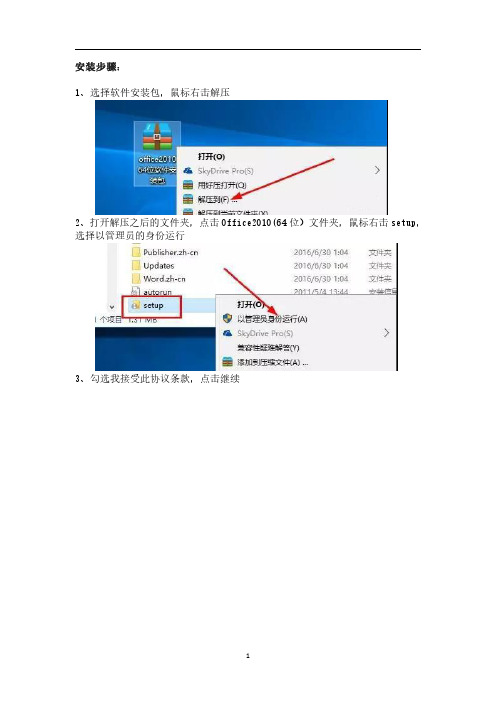
安装步骤:
1、选择软件安装包,鼠标右击解压
2、打开解压之后的文件夹,点击Office2010(64位)文件夹,鼠标右击setup,选择以管理员的身份运行
3、勾选我接受此协议条款,点击继续
4、选择自定义
5、点击文件位置,选择安装路径,用户可以自行设置安装路径,我这里选择默认的C盘,点击立即安装
6、软件正在安装中,耐心等一会
7、安装完成,点击关闭
8、打开解压之后的软件安装包文件夹,鼠标右击office2010正版验证激活工具,选择以管理员的身份运行
9、点击Install/Uninstall KM Service
10、在弹出的对话框输入:Y
11、当提示Press any key to exit,在键盘上按Enter键
12、点击Rearm office2010
13、输入:Y
14、当提示Press any key to exit,在键盘上按Enter键
15、点击Activate office2010VL,运行完成后点击关闭
16、我们可以打开word2010,点击文件,信息,帮助查看是否已经成功激活,激活成功后会显示:激活的产品
17、打开软件,界面如下。
windows7安装office2010的方法步骤
windows7安装office2010的方法步骤
windows7系统下office的安装,习惯了用office软件,换别的用不习惯,虽然国内的wps也好用,但在某些功能上还不是很完善。
故打算把office2007升到2010版本去。
下面是学习小编给大家整理的有关介绍windows7安装office2010的方法步骤,希望对大家有帮助!
windows7安装office2010的方法步骤
下载office2010安装包,下载地址见注意事项里(网上搜了一大圈,太多的wps冒充的office,有些还有病毒)。
解压到当前目录,找到安装文件里的setup.exe应用程序,右键以管理员身份运行
在弹出的对话框上勾选接受此协议,并点击继续,这时你会看到两个选项,一个自定义安装与立即安装,若不熟悉推荐选立即安装,这里我选自定义安装,因为有些功能我这里用不到
若是选择立即安装,直接等待安装完成就好了,这里我选择自定义安装,只安装word、excel、powerpoint,其它都不安装,选择好点击立即安装
接下来等待安装完成,关闭完成对话框
迫不及待,打开看看,第一次打开要勾选下请勿更改,之后就不会弹出任何对话框了,试了试word、excel都好用,小伙伴们有图有真相哈
看了“windows7安装office2010的方法步骤”的人又看了:
1.office 2010如何安装图文教程
2.win7系统怎么安装 Microsoft Office2007办公软件
3.office2010怎么安装与激活
4.Win7如何安装Microsoft Office2007
5.如何安装office2010
6.Microsoft Office 2010安装教程。
office2010安装与激活
Office 2010安装与激活
产品的安装
1.首先将载有安装程序的光盘或U盘与计算机连接。
打开文件安装文件包;
2. 启动安装程序之后,程序开始准备必要的安装文件
3.安装文件准备完毕之后,开始进入程序安装,首先选择安装类型(默认下我们选择立即安装,较为便捷)
4.选择立即安装之后,就进入了程序安装的过程,在此期间无需任何操作
5.安装部分更新
6.安装完成,直接点击关闭,结束安装过程
7.此时,点开左下角开始>所有程序>Microsoft Office就可以看到我们刚才的成果了。
8.下面分别是我们常用的Word、Ppt、Excel的工作界面预览
产品的激活
安装完程序之后,我们还差最后一步,也就是关键的步骤,对产品进行激活。
1.首先,我们打开任意一个程序,在此我们一Word为例进行激活说明,打开之后在菜单栏中选择文件选项
2.在文件选项的界面中,我们在左边的菜单栏中选择“帮助”项。
在这项中,我们看到右边显示需激活的产品,其中列出了需要我们对其进行激活的组件。
点击“更改产品密钥”
3.点击之后,进入下面的这个界面,弹出要求输入密钥的对话框
4. 此时,将我们所持有的产品密钥输入文本框中,点击继续
5.点击之后进入密钥的安装配置过程
6.产品密钥的配置过程中
7.配置完成重新打开Office程序,配置生效
8.重新打开任意一个Office组件时,打开文件>帮助,查看右边的信息,我们的产品激活已完成。
如何免费安装office2010
如何免费安装office2010
一准备工作
1下载office2010 安装包和破解软件
2下载卸载office2003 或2007的卸载软件
下载地址/share/link?shareid=2906242439&uk=1781449318
二开始卸载原有的旧版本
解压
如卸载2007版本,就点击
根据提示完成卸载
三开始安装2010版
解压
打开解压文件,点击
根据提示安装
四开始激活
三步破解步骤:
运行"office 2010 正版验证激活工具"激活软件(安装包里破解激活文件夹)
首先,关闭防火墙(确保激活过程中“电脑联网”);
其次,点击“Install/Uninstall KMService”安装“KMS”服务器;(见图1,在弹出窗口记得输入Y 才能继续)
再次,点击“Rearm office 2010”进行重置;(见图2)
最后,点击“Activate office 2010 VL”,即可成功激活(见图3)
这时候检查激活状态(见图4)
以上仅供学习使用,请学习用后删除,如有侵犯,请告知并删除。
Office2010安装教程
Office2010安装教程
我这里所说的office镜像文件安装包指的是ISO版的,其他格式的不太清楚,安装时使用虚拟光驱将其文件打开。
Office安装包和虚拟光驱下载链接,我的360云盘分享https:///cR7rjpjfHJTG8访问密码0c3c
安装步骤
1准备好虚拟光驱,有很多光驱可以选用,我个人推荐软媒虚拟光驱,体积小不到1M,不
需要安装,用着也方便。
2打开虚拟光驱,点击加载镜像,找到office2010镜像文件,然后打开。
3双击文件的名字,打开文件。
再点击一个叫setup的文件
进行安装office
4激活office
重新进入office镜像文件,打开一个叫激活破解的文件。
先看看说明,再进行激活操作,很简单的,三部搞定,再加一步检查。
若不成功,再来一次。
若有安全软件干扰,将其退去。
弄完之后打开那个虚拟光驱,打勾再点击卸载镜像。
没有卸载的话你打开计算机,可以看到虚拟光驱。
- 1、下载文档前请自行甄别文档内容的完整性,平台不提供额外的编辑、内容补充、找答案等附加服务。
- 2、"仅部分预览"的文档,不可在线预览部分如存在完整性等问题,可反馈申请退款(可完整预览的文档不适用该条件!)。
- 3、如文档侵犯您的权益,请联系客服反馈,我们会尽快为您处理(人工客服工作时间:9:00-18:30)。
Office 2010 软件安装教程
【软件名称】:Office 2010
【安装环境】:Windows
软件简介
请输入图片描述
Microsoft Office是微软公司开发的一套基于Windows 操作系统的办公软件套装。
常用组件有Word、Excel、Powerpoint等。
Office2010最适合台式机使用,这套软件仍将提供你所熟知的全方位Office体验,除了触控版本之外,Office 2010将会维持用户一直以来非常熟悉的Office操作体验,非常适合配备鼠标键盘的电脑使用。
安装步骤
请输入图片描述
1. 鼠标右击软件压缩包,选择“解压到office2010 (64)”。
2. 打开“office2010(64)>office2010 64位软件安装包>Office2010(64位)”文件夹,鼠标右击“set up”,选择“以管理员身份运行”。
3. 选择“我接受此协议的条款”,点击“继续”。
4. 点击“自定义”。
5. 点击文件位置,选择安装位置(office是系统最常用的软件,建议安装在c 盘),用户也可自行安装在其他磁盘,然后点击“立即安装”。
6. 软件正在安装,请耐心等待,谢谢。
7. 点击“关闭”。
8. 打开“office2010(6 4)”文件夹,鼠标右击“OFFICE万能激活工具”,选择“以管理员身份运行”。
9.点击“激活Office 2010 VL”。
10. 出现下图即为激活,显示,然后点击“确定”。
11. 破解完成,打开开始菜单栏,进入所有程序,点击“MicrosoftOffice”文件夹,然后在点击“Microsoft Word 2010”打开软件。
12. 打开Word2010 后,选择文件--帮助查看是否激活成功,激活成功如下图所示,显示为激活的产品。
右侧显示“激活产品”。
13. 安装完成。
